Visio 2016——创建多页面流程图:跨页引用
提问人:易敏hy发布时间:2020-12-31
在【基本流程图形状】模具中选择【跨页引用】形状,然后在绘图页中选择需要连接【跨页引用】形状的流程图形状,单击流程图形状周围的自动连接箭头,系统会自动连接【跨页引用】形状并弹出【跨页引用】对话框。
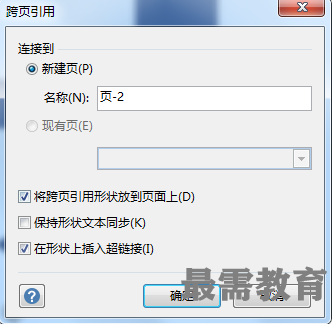
该对话框中主要包括下列几种选项:
口新建页 选择该选项,可以在图表中创建并命名新页,并且添加从【跨页引用】形状到该新页的链接。
□现有页 选择该选项,可以添加从【跨页引用】形状到图表中现有页的链接。
□将跨页引用形状放到页面上 启用该复选框,可以在原来的【跨页引用】形状所链接到的页上添加【跨页引用】形状。
□保持形状文本同步 启用该复选框,可以使【跨页引用】形状中输入的文本与另一页上该形状中的文本相匹配。
□在形状上插入超链接 启用该复选框,可以向Web网页中发布图表,并可以导航到图表中。
继续查找其他问题的答案?
相关视频回答
回复(0)

 湘公网安备:43011102000856号
湘公网安备:43011102000856号 

点击加载更多评论>>